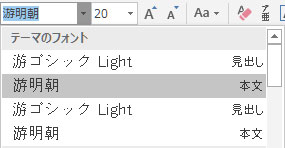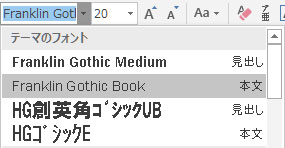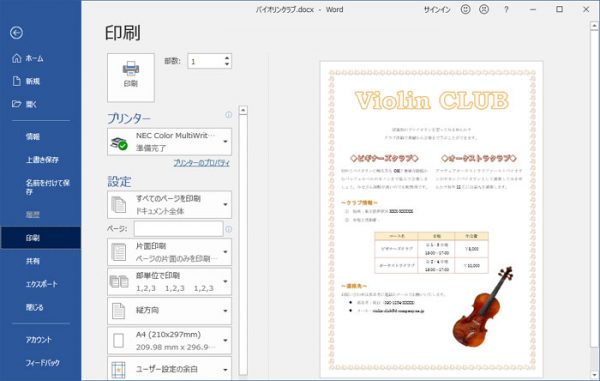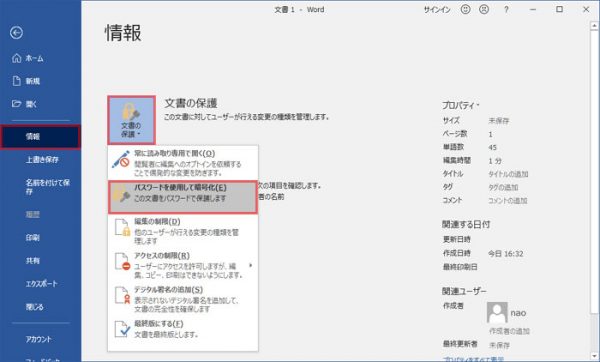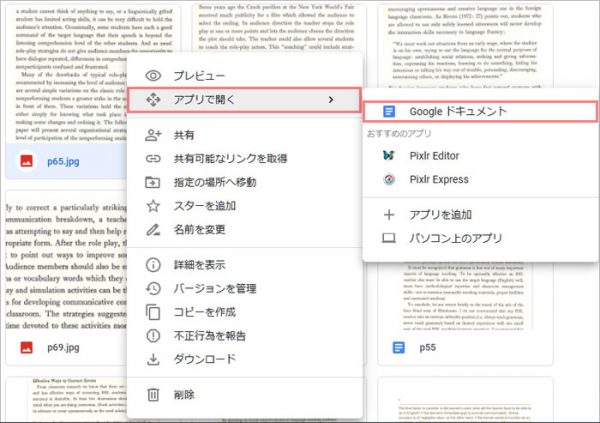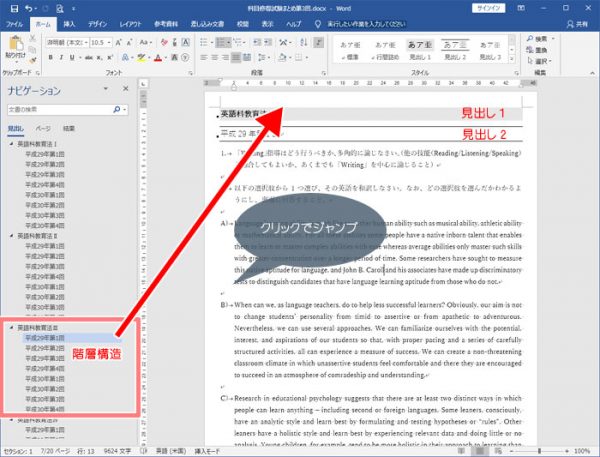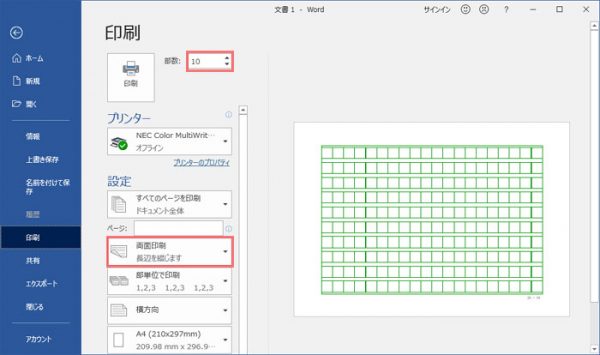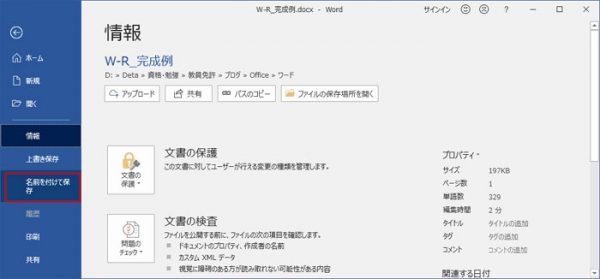テーマを変更して一括で書式を変える
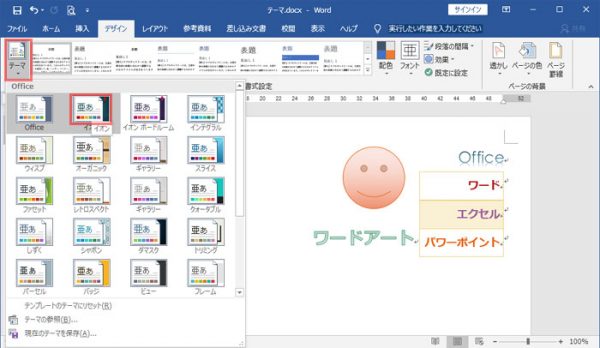
Office2007以降はテーマというものでファイル全体の書式を管理できるようになりました。
テーマといって「色・フォント・効果」を一つのセットにしたものです。
目次-Contents-
テーマとは
初期設定では「Office」というテーマになっています。
たとえばフォントはこのように一番上のフォントが「テーマのフォント」ですね。
ここは2016以降では新規作成した文書は游明朝や游ゴシックがテーマのフォントです。
もちろんテーマが変わればテーマのフォントも変わります。
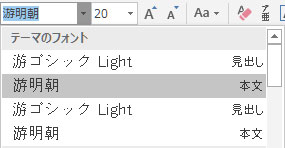
こちらはカラーパレットです。フォントカラーを変える際などに出てきますね。
これもテーマの色といのがありまして、ここもテーマが変われば変わります。

テーマを変更する
まず以下の文書にいろんな要素を入れてみました。
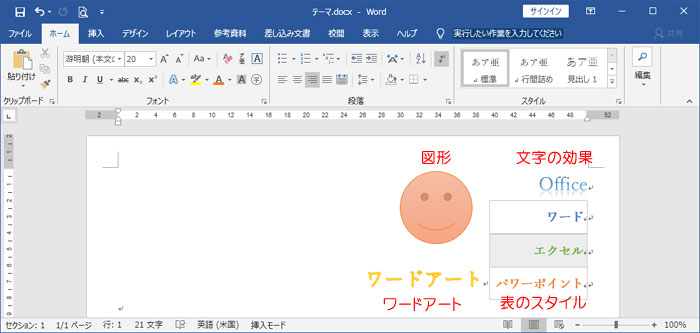
図形、フォント、フォントの色、文字の効果、ワードアート、テーブルスタイルです。
ではテーマを変更してみましょう。
デザインタブ⇒テーマ⇒任意のテーマ(今回はイオンを選択)
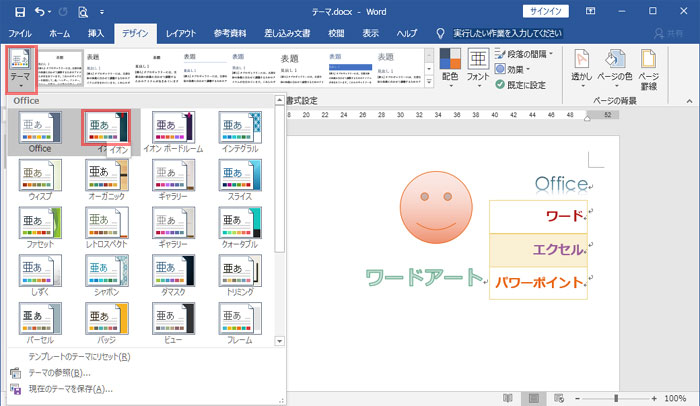
リアルタイムプレビューでテーマを変更すると上述の要素が変わっているのがわかります。
色もそうですが、フォントも変わっていますね。
このように一括で書式を変更し、ファイルのイメージを変えることができます。
色、フォント、効果を個別に変更
先ほど選択したテーマは「色・フォント・効果」が一つにまとめられて名前がついていました。
フォントはいいんだけど、色が気に食わないとかそういった場合は、個別に変えられます。
デザインタブ⇒配色⇒任意の配色スタイル
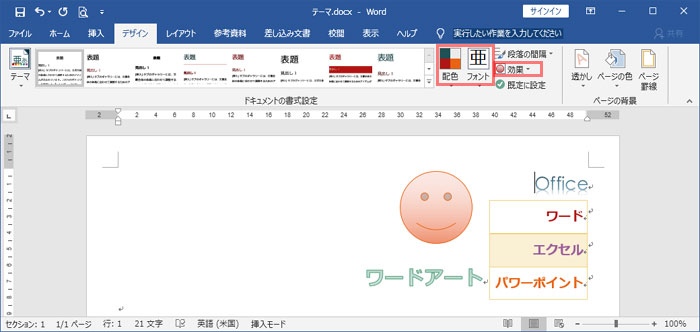
このようにいろんな配色のスタイルが登録されています。
自分でカスタマイズしてカラーを作ることもできます。

配色だけ変えてみました。フォントはイオンのままですね。
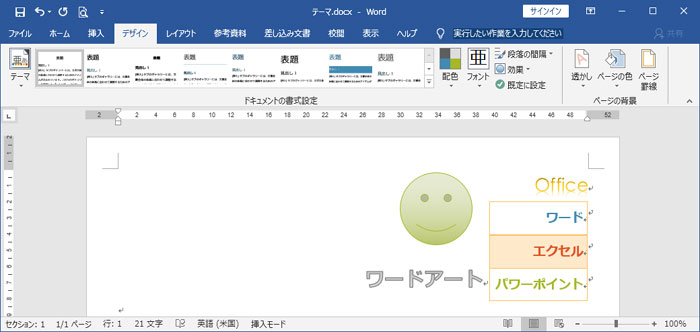
テーマのフォントの一覧です。
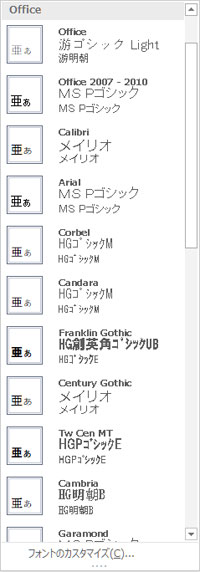
テーマの効果の一覧です。
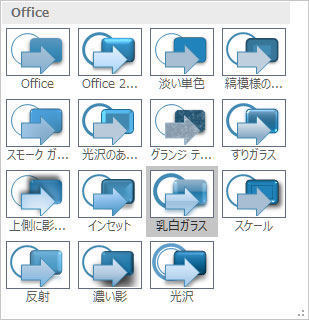
テーマのフォントも効果も変えてみました。
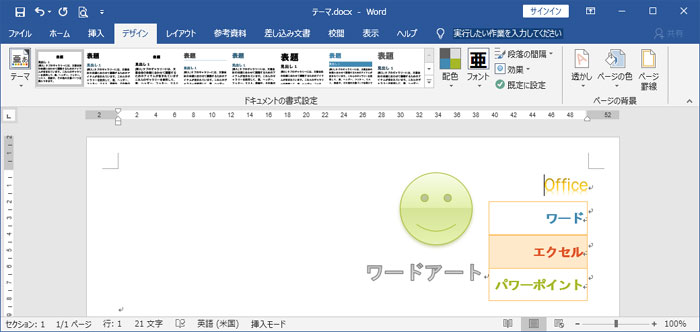
もともとのOfficeのテーマから雰囲気が変わりましたね。
フォントやカラーが変わっている
テーマのカラーパレットが変わっていますね。

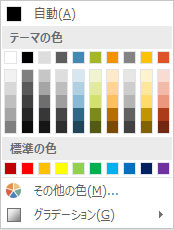
同様にテーマのフォントも変わっています。